
「ゲームの映像、もっとキレイにならないかな?」「友達が4Kモニターいいって言ってたけど、正直よくわからない…」
そんな風に思っていませんか?
4Kゲーミングモニターって、なんだか難しそうですよね。
- 「値段が高いって聞くけど、実際いくらくらい?」
- 「『リフレッシュレート』とか『応答速度』とか、数字がたくさんあって混乱する…」
- 「せっかく買ったのに、自分のパソコンで使えなかったらどうしよう…」
私も最初はそうでした!初めてゲーミングモニターを買った時、よくわからずに安さだけで選んでしまい、「あれ?思ったよりカクカクする…」なんて失敗も…(涙)。
でも大丈夫!この記事を読めば、 あなたにピッタリの4Kゲーミングモニターを見つけるための、やさしい道しるべ を手に入れることができます。難しい専門用語は使わず、中学生のあなたにも分かるように、選び方のコツを丁寧にお伝えしますね。
この記事を読むことで、後悔しないモニター選びができるようになり、最高のゲーム体験を手に入れる第一歩を踏み出せます。読み終わるまで 約5分 です。さあ、一緒に見ていきましょう!
結論:予算とPCスペック、目的に合うモニター選びが最適解!
ズバリ結論から言いますね!
最高の4Kゲーミング体験を手に入れるには、「①使えるお金(予算)」「②あなたのパソコンの力(PCスペック)」「③どんなゲームをしたいか(目的)」 この3つをしっかり考えてモニターを選ぶことが、一番大切なんです!
なぜなら、どれか一つでも合っていないと、「せっかく買ったのに性能が足りない…」「こんなに高い機能、使わなかったな…」なんてことになりかねません。この3つのバランスを取ることで、 あなたにとって本当に価値のある、満足できる一台 が見つかるんですよ。
なぜ迷う?4Kモニター選びの落とし穴とは
「4Kモニターって、なんだか選ぶのが難しい…」そう感じるのには、ちゃんと理由があるんです。多くの人が同じように悩んでいるポイントを見ていきましょう。
まず、「キレイな画面への憧れ」と「難しい専門用語」 の板挟み! 4Kの吸い込まれるような映像美、体験してみたいですよね。でも、いざ製品ページを見ると「リフレッシュレート144Hz」「応答速度1ms(GTG)」「HDR対応」…? まるで呪文のようで、「どれが自分に必要なの?」と頭を抱えてしまうのも無理はありません。
次に、やっぱり気になる「お値段」 です。「4Kって高いんでしょ?」というイメージ、ありますよね。確かに、普通のモニター(フルHDなど)に比べると、少しお値段は上がります。でも最近は、手が届きやすい価格のモデルも増えてきました。ポイントを押さえれば、予算内で良いものを見つけることは十分可能なんですよ。
そして、「情報が多すぎる」問題 もあります。ネットで検索すると、たくさんのレビューや比較記事が出てきます。でも、情報が多すぎて、逆に「結局どれがいいの?」と混乱してしまうことも…。特に、普段パソコンに詳しくない方にとっては、情報の波に溺れてしまうかもしれませんね。
例えば、「大好きなRPGの美しい世界をもっと楽しみたい!」と思って4Kモニターを探したのに、間違って動きの速さ(応答速度)ばかり重視したモニターを選んでしまうと、色の表現がイマイチでがっかり…なんてことも。
でも安心してください!これから、これらの悩みを解決するための具体的な方法を、一つずつ丁寧に解説していきますね。
解決策を詳しく解説:失敗しないための5ステップ
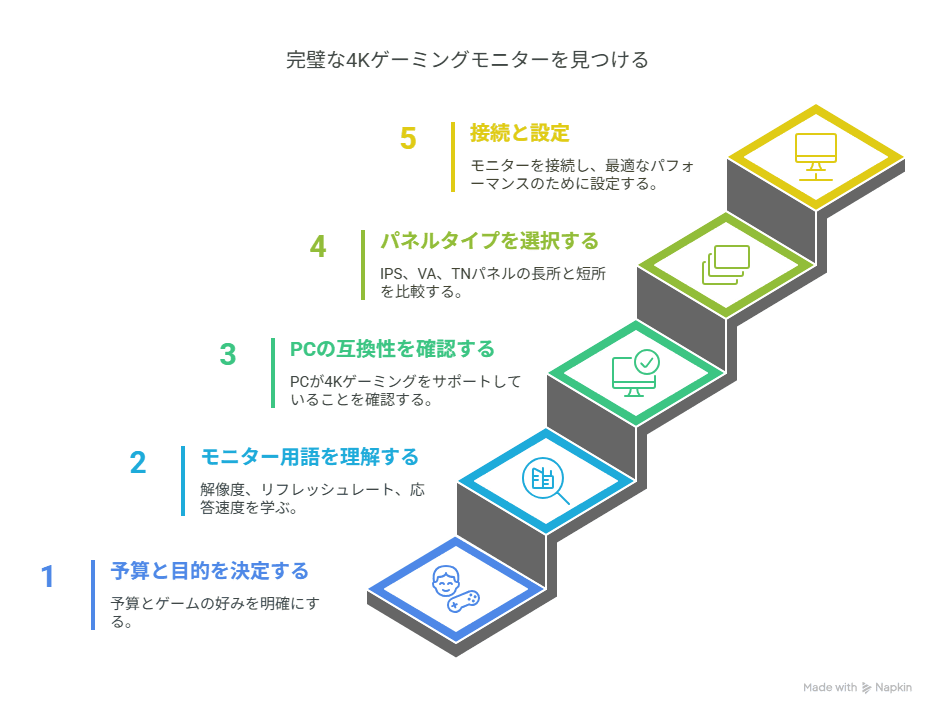
さあ、ここからは具体的に、あなたにぴったりの4Kゲーミングモニターを見つけるための5つのステップを見ていきましょう!
手順① まずは予算と目的を決めよう
最初にやることは、「いくらまで出せるか(予算)」 と 「どんなゲームで使いたいか(目的)」 をはっきりさせることです。これがモニター選びのスタート地点になります。
まず、モニターにかけられるお金を決めましょう。正直に、「〇〇円くらいまでなら…」と具体的な金額を決めるのがコツです。4Kモニターは機能によって値段もピンキリ。予算を決めることで、たくさんの選択肢の中から、あなたに合う候補を絞りやすくなります。
次に、「どんなゲームを、どのくらい遊ぶか」を考えます。
- 景色がキレイなRPGや、じっくり楽しむゲーム がメインなら、映像の美しさ(解像度や色の表現)を大切にしたいですね。
- 動きの速いアクションゲームや、対戦ゲーム(FPS/TPSなど) がメインなら、映像の滑らかさ(リフレッシュレート)や反応の速さ(応答速度)が重要になります。
例えば、「予算は5万円くらいで、主にRPGをキレイな画面で楽しみたい。対戦ゲームはあまりしないかな」というように、自分の希望を整理してみましょう。これが、後でスペックを選ぶときの大きなヒントになりますよ。
手順② モニターの「スゴさ」を表す言葉を知ろう
モニターの性能を表す言葉って、ちょっと難しいですよね。でも、ポイントさえ押さえれば大丈夫!ここでは、特に重要な3つの言葉を簡単に説明します。
- 解像度(かいぞうど):画面のきめ細かさ
4Kというのは、この解像度の一種です。画面にどれだけたくさんの点(画素)があるかを示していて、点が多いほど、映像が細かく、キレイに見えます。4KはフルHD(一般的なテレビやモニター)のなんと4倍も点があるので、とっても緻密(ちみつ)なんです! ただし、キレイな分、パソコンのパワーも必要になります。 - リフレッシュレート:画面のなめらかさ
1秒間に画面が何回新しく描き変わるか、という数字です。「Hz(ヘルツ)」という単位で表されます。数字が大きいほど、映像がパラパラ漫画のように滑らかに見えます。特に動きの速いゲームでは、60Hzより120Hz、144Hzの方が、キャラクターの動きがスムーズに見えて、有利になることも。普通のゲームなら60Hzでも十分ですが、対戦ゲームが好きなら120Hz以上がおすすめです。 - 応答速度(おうとうそくど):画面の色が変わる速さ
画面の色がある色から別の色へ、どれだけ速く変われるかを示します。「ms(ミリ秒)」という単位で、数字が小さいほど速いです。これが遅いと、速い動きのときに前の映像がうっすら残って見える「残像(ざんぞう)」が出やすくなります。ゲームをするなら、5ms以下、できれば1msに近いものが理想的です。
この3つを覚えておくだけでも、モニター選びがグッと楽になりますよ!
| 用語 | 定義 | 重要ポイント |
|---|---|---|
| 解像度 | 画面の画素数。4K=3840×2160 | 点(画素)が多いほど高精細だがPC負荷 |
| リフレッシュレート | 1秒間の画面更新回数(Hz) | 数字が大きいほど動きが滑らか |
| 応答速度 | 色変化の速さ(ms) | 数字が小さいほど残像が少ない |
手順③ あなたのパソコンの実力をチェックしよう
せっかく高性能な4Kモニターを買っても、パソコンの力が足りないと、その性能を十分に活かせません。特に重要なのが、「グラフィックボード(GPU)」 という、映像を描き出すための部品です。
まず、お使いのパソコンにどんなグラフィックボードが入っているか確認しましょう。(確認方法が分からなければ、「PCスペック 確認方法」などで検索してみてくださいね!) そして、そのグラフィックボードが4K解像度でゲームを動かす力があるか をチェックします。遊びたいゲームの名前と一緒に「推奨スペック」と検索してみるのも良い方法です。
もし、パソコンの力が少し足りないかも…という場合は、モニターの設定で解像度を少し下げたり、ゲーム内の画質設定を調整したりする必要があるかもしれません。
また、パソコンとモニターをつなぐケーブルの種類と端子も大切です。4Kで、かつ滑らかな映像(例えば60Hz以上)を楽しむには、「DisplayPort(ディスプレイポート)」 という種類のケーブルか、「HDMI 2.0」以上の規格に対応したHDMIケーブルが必要です。パソコンとモニターの両方に、これらの端子があるか確認しておきましょう。
| ケーブル種類 | 最大解像度/最大Hz | 備考 |
|---|---|---|
| DisplayPort 1.4 | 4K@120Hz | PC向けに高速データ転送 |
| HDMI 2.0 | 4K@60Hz | 古いPCや一般的なゲーム機で対応 |
| HDMI 2.1 | 4K@120Hz以上 | PS5・Xbox Series X向け |
手順④ 画面の「種類」で得意なことが違う?パネル選び
モニターの画面(パネル)には、主に3つの種類があって、それぞれ得意なことが違います。あなたの好みに合わせて選びましょう。
- IPSパネル:色がきれいで、どこから見ても見やすい!
色を正確に表現するのが得意で、斜めから見ても色があまり変わりません。RPGの美しい景色や、写真・動画編集などにも向いています。応答速度は少し苦手な場合もありますが、最近は速いものも増えています。 - VAパネル:黒色がはっきり!メリハリのある映像が得意
黒色を深く、くっきりと表現するのが得意です。コントラスト(明るい部分と暗い部分の差)が高いので、映画を見たり、暗い場面が多いゲームをしたりするのに向いています。IPSとTNの中間的な性能を持つことが多いです。 - TNパネル:とにかく速い!対戦ゲームの味方
応答速度が非常に速いのが一番の特徴です。動きの激しい対戦ゲーム(FPSなど)で、一瞬の反応が勝負を分ける!という方におすすめです。ただし、見る角度によって色が変わって見えやすく、色の表現力はIPSやVAに比べると少し劣ります。
どのパネルが良いかは、遊ぶゲームや好みによって変わります。「自分は映像のキレイさ重視!」「いや、速さが命!」など、何を一番大切にしたいかで選んでみてくださいね。
| パネル種類 | 特徴 | おすすめ用途 |
|---|---|---|
| IPS | 色再現性◎、視野角が広い | RPG・映像編集・クリエイティブ全般 |
| VA | コントラスト◎、黒が深い | 映画鑑賞・シネマティックRPG |
| TN | 応答速度◎、表示遅延が少ない | FPS・対戦ゲーム |
手順⑤ つなぎ方と最初の設定をマスターしよう
モニターが届いたら、いよいよ接続と設定です!難しそうに感じるかもしれませんが、ポイントを押さえれば簡単ですよ。
- 正しいケーブルでつなぐ:
パソコンとモニターを、先ほど確認した「DisplayPort」または「HDMI 2.0以上」のケーブルでつなぎます。ケーブルがしっかり奥まで差し込まれているか確認しましょう。 - パソコン側の設定:
パソコンの画面設定を開き、モニターの解像度を「3840×2160」(これが4Kです)に設定します。さらに、リフレッシュレートもモニターが対応している一番高い数値(例えば144Hzなど)に設定しましょう。これを忘れると、せっかくの性能が活かせません! - モニター本体の設定:
モニター本体にも設定メニューがあります。明るさや色の調整はもちろん、ゲーム向けの機能(応答速度を上げるモードなど)があれば、オンにしてみましょう。説明書を読んでみるのが確実です。 - ゲーム内の設定:
最後に、ゲームを起動して、ゲーム内のグラフィック設定で解像度を「4K (3840×2160)」に設定するのを忘れずに!
これで、4Kモニターの性能を最大限に引き出す準備が整いました!
実践メリット・ビフォーアフター:感動!ゲームの世界が変わる体験
4Kゲーミングモニターに変えると、あなたのゲーム体験はどれくらい変わるのでしょうか? ビフォーアフターで見てみましょう!
【Before】普通のモニター(フルHDなど)だと…
- 「うーん、なんか画面がぼんやりしてるなぁ…遠くの敵が見にくい…」
- 「動きが速いと、画面がカクカクしたり、前の動きが残って見えたりする…目が疲れる…」
- 「せっかくのキレイなグラフィックなのに、色が薄い気がする…もったいない!」
- なんとなく物足りなくて、ゲームの世界に入り込めていない感じ。
【After】4Kゲーミングモニターにしたら!
- 「うわっ、めちゃくちゃキレイ!」 まるで本物みたいな映像にびっくり!髪の毛一本一本、遠くの景色までくっきり見えて、ゲームの世界にいるみたい!
- 動きがヌルヌル滑らか! 高いリフレッシュレート(120Hz以上など)なら、速い動きもスムーズ。敵の動きも目で追いやすくなって、「あれ?なんか前より勝てるようになったかも!?」なんてことも。(実際に勝率が上がったという声も!)
- 目が疲れにくい! 文字やアイコンもくっきり見えるので、長時間ゲームをしても、前より目が楽になった気がします。
- ゲームへの没入感がすごい! 感動的なストーリーや、壮大な世界観を、もっと深く味わえるようになります。まるで映画館でゲームしてるみたい!
- 「もう元のモニターには戻れない…」 この美しさと快適さを知ってしまうと、本当にそう思いますよ!

わたしも、始めて4Kモニターにしたときは、RPGの景色を見るのが本当に楽しくなりました!今まで気づかなかった細かい飾りとかも見えて、感動しました
例えば、あなたが大好きなオープンワールドゲーム。4Kモニターなら、広大なフィールドを歩いているだけで感動します。遠くの山の稜線(りょうせん)、草木の揺れ、キャラクターの細かい表情まで、すべてがリアルに感じられるはずです。
4Kゲーミングモニターは、ただ画面がキレイになるだけじゃない。あなたのゲームへの「好き」をもっと深めてくれる、最高の投資なんです!
よくある質問(FAQ):ギモンをスッキリ解決!
ここでは、4Kゲーミングモニター選びでよく聞かれる質問にお答えしますね。
Q1:4Kモニターって、やっぱり高いですか? 安く買う方法は?
確かに、普通のモニターよりはお値段が高いことが多いです。でも、安く手に入れる方法はありますよ!
- スペックを見直す: 本当に一番高いリフレッシュレートや、一番速い応答速度が必要か考えてみましょう。少しスペックを抑えるだけで、グッと安くなることがあります。
- セールを狙う: Amazonなどのネット通販サイトや、家電量販店では、時々セールが行われます。欲しいモニターが決まったら、セールの時期をチェックしてみるのがおすすめです。
- 型落ちモデルを探す: 新しいモデルが出ると、一つ前のモデル(型落ち)が安くなることがあります。性能が十分なら、型落ちも狙い目です。
- いらない機能を省く: スピーカーやUSBハブ(USB機器をつなぐ穴)が付いていないシンプルなモデルを選ぶと、安くなることがあります。
工夫次第で、予算内で満足できる4Kモニターを見つけることは十分可能です!
Q2:リフレッシュレート144Hzって絶対必要? 60Hzじゃダメ?
絶対に必要、というわけではありません。遊ぶゲームや、あなたのこだわりによります。
- 60Hz: RPGやシミュレーションゲームなど、動きが比較的ゆっくりなゲームがメインなら、60Hzでも十分キレイで快適に楽しめます。一般的なモニターと同じなので、違和感も少ないかもしれません。
- 144Hz(またはそれ以上): FPSや格闘ゲームなど、一瞬の反応が大切なゲームをよく遊ぶなら、144Hz以上の滑らかな映像は大きな武器になります。敵の動きが見やすくなったり、エイム(狙いをつけること)がしやすくなったりします。
ただし、144Hzの性能を引き出すには、パソコンの力(特にグラフィックボード)も必要です。自分のパソコンの力と、遊びたいゲームに合わせて選ぶのが一番です。迷ったら、まずは60Hzから試してみて、物足りなければ将来的に144Hzを考える、というのもアリだと思いますよ。
Q3:HDMI2.1って何ですか? 私のパソコンで使えますか?
HDMI2.1は、映像と音を送るためのケーブルの規格(ルール)の一つで、比較的新しいものです。これまでのHDMI(HDMI2.0など)よりも、もっとたくさんの情報を一度に送れるのが特徴です。
具体的には、「4K解像度で、リフレッシュレート120Hz」 という、すごくキレイで滑らかな映像を送ることができます。PS5やXbox Series Xといった最新のゲーム機や、高性能なパソコンでその力を発揮します。
自分のパソコンで使えるかは、パソコンのグラフィックボードがHDMI2.1に対応しているか を確認する必要があります。比較的新しい世代のグラフィックボード(NVIDIA GeForce RTX 30シリーズ以降や、AMD Radeon RX 6000シリーズ以降など)なら対応していることが多いです。パソコンの仕様を確認してみてくださいね。もし対応していれば、HDMI2.1対応のモニターとケーブルでつなぐことで、最高の映像体験ができます。
Q4:モニターアームって使った方がいい? どうやって選ぶの?
モニターアームは、モニターを机に取り付けるための腕のようなものです。絶対に必要ではありませんが、使うと便利なことがたくさんあります!
- 良い点:
- モニターの高さや角度を自由に変えられるので、自分に合った楽な姿勢で作業できる(肩こりや首の疲れが減るかも!)。
- モニターの足(スタンド)がなくなるので、机の上がスッキリ広くなる。
- 選び方のポイント:
- モニターの重さとサイズを確認: 使いたいモニターが、アームの対応範囲内か必ずチェックしましょう。
- VESA(ベサ)規格を確認: モニターの背中にあるネジ穴の規格です。ほとんどのモニターとアームはこの規格に対応していますが、念のため確認しましょう(例: 100x100mm)。
- 動きの範囲: 上下左右にどれくらい動かせるか、回転できるかなど、自分の使い方に合ったものを選びましょう。ガス圧式だと軽い力で動かせて便利です。
予算と好みに合わせて、快適なゲーム環境を作るために検討してみる価値はありますよ!
Q5:PS5とかXboxでも4Kゲーミングモニターは使えますか?
はい、使えます! PS5(PlayStation 5)やXbox Series Xは、4K/120Hzの映像出力に対応しているので、4Kゲーミングモニターとの相性はバッチリです。
特に、HDMI2.1に対応した4Kモニター を使うと、これらのゲーム機の性能を最大限に引き出すことができます。とても滑らかでキレイな映像でゲームが楽しめるので、最高の体験ができますよ。
接続するときは、ゲーム機に付属しているHDMI2.1対応のケーブルを使うのがおすすめです。モニター側の設定で、HDMI2.1の機能を有効にする必要がある場合もあるので、説明書を確認してみてくださいね。
まとめ:最高のゲーム体験は、モニター選びから!
ここまで、4Kゲーミングモニターの選び方について、一緒に見てきました。ポイントはつかめましたか?
難しそうに感じたかもしれませんが、「予算」「PCスペック」「目的」 の3つをしっかり考えれば、あなたにぴったりの1台がきっと見つかります。4Kの美しい映像と滑らかな動きは、あなたのゲームライフを今よりもっと豊かにしてくれるはずです。
さあ、この記事を道しるべにして、最高のゲーム体験への扉を開く、あなただけの4Kゲーミングモニターを見つけ出しましょう!








